Просмотр фотографий, снимков Live Photos и видео на iPad
В программе «Фото» ![]() можно просматривать все фото и видео, снятые на iPad. На вкладках «Фото», «Для Вас», «Альбомы» и «Поиск» можно просматривать снимки, воспоминания, альбомы и другие материалы.
можно просматривать все фото и видео, снятые на iPad. На вкладках «Фото», «Для Вас», «Альбомы» и «Поиск» можно просматривать снимки, воспоминания, альбомы и другие материалы.
Фото. Просмотр фото и видео, упорядоченным по моментам, коллекциям и годам.
Для Вас. Персонализированная подборка Ваших воспоминаний, общих альбомов, лучших снимков и т. п.
Альбомы. Просматривайте альбомы, которые Вы создали или к которым открыли общий доступ, а также другие категории альбомов — например, «Люди и места» и альбомы по типу медиафайлов.
Поиск. В поле поиска можно искать снимки по дате, месту, расположению или по тому, что на них запечатлено. Также можно просматривать фотографии, сгруппированные по людям, местам и категориям, чтобы быстро найти нужный снимок.
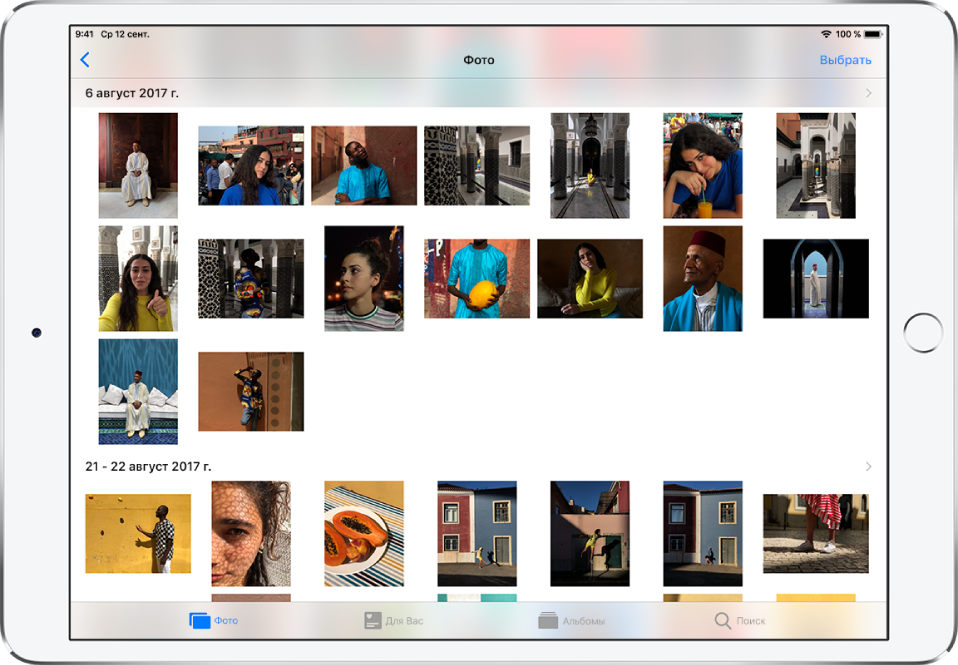
Просмотр фотографий по моментам, коллекциям или годам
Программа «Фото» упорядочивает фотографии и видео на iPad по моментам, коллекциям и годам. Момент — это несколько фотографий и видео, снятых в одно время в одном месте. Коллекция — это группа связанных между собой моментов, а в режиме «Годы» все снимки отображаются по годам, в которые они были сделаны.
Коснитесь вкладки «Фото, чтобы просмотреть снимки, сгруппированные по моментам.
Коснитесь кнопки
 для просмотра снимков по коллекциям, коснитесь кнопки
для просмотра снимков по коллекциям, коснитесь кнопки  еще раз для просмотра по годам.
еще раз для просмотра по годам.Коснитесь миниатюры снимка, чтобы приблизить его и вернуться к просмотру по коллекциям или моментам.
При просмотре по коллекциям или годам на вкладке «Фото» программа «Фото» по умолчанию отображает неполный набор фотографий. Для просмотра всех фотографий выберите «Настройки» ![]() > «Фото» и отключите параметр «Общий обзор фото».
> «Фото» и отключите параметр «Общий обзор фото».
Просмотр отдельных фотографий
Выберите фотографию в альбоме или моменте, а затем выполните любое из перечисленных ниже действий.
Увеличение и уменьшение масштаба. Дважды коснитесь экрана или сведите либо разведите пальцы на экране, чтобы увеличить масштаб. Во время просмотра в увеличенном масштабе перетяните, чтобы просмотреть другие части фотографии. Снова дважды коснитесь или сведите пальцы, чтобы вернуть фото к исходному масштабу.
Отправка. Коснитесь кнопки
 , затем выберите способ отправки. См. раздел Отправка фото и видео на iPad.
, затем выберите способ отправки. См. раздел Отправка фото и видео на iPad.Добавить в Избранное. Чтобы добавить снимок в альбом «Избранное» на вкладке «Альбомы», коснитесь кнопки
 .
.
Коснитесь кнопки
 или потяните снимок вниз, чтобы продолжить просмотр момента или альбома.
или потяните снимок вниз, чтобы продолжить просмотр момента или альбома.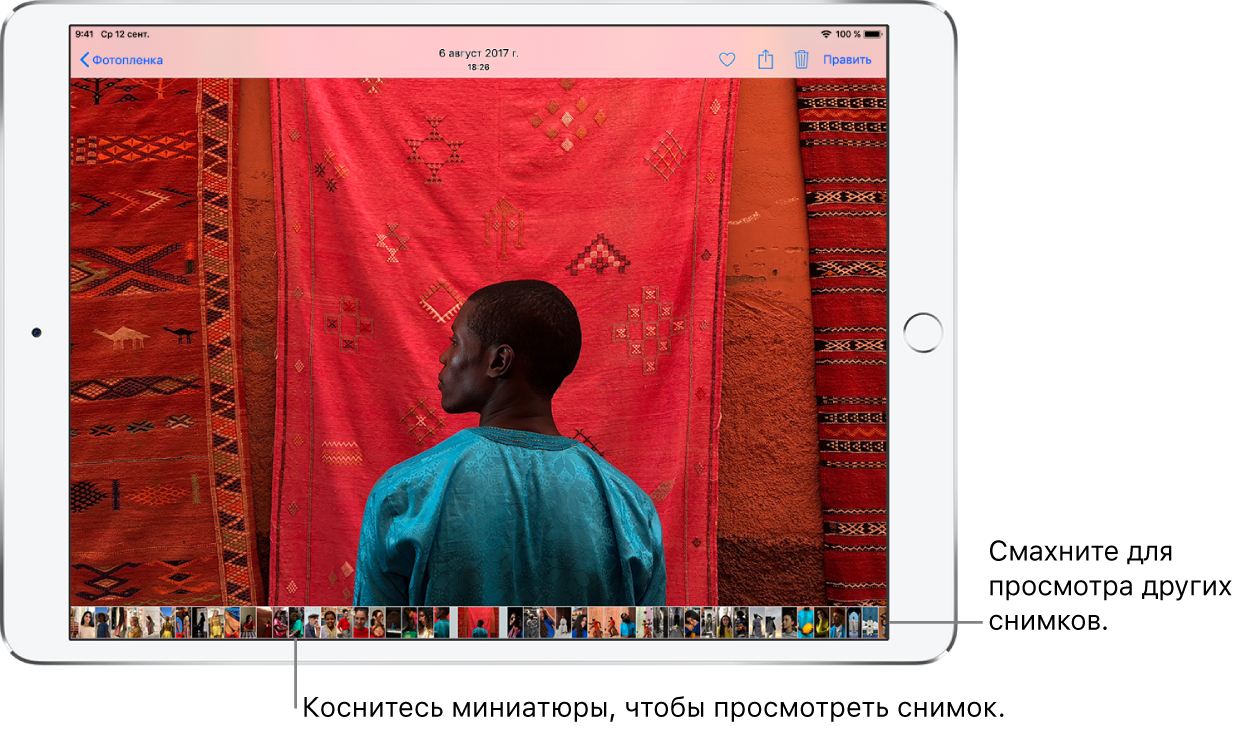
Просмотр сведений о фото
Выберите фото или видео в альбоме или моменте.
Смахните вверх, чтобы посмотреть перечисленную ниже информацию.
Люди, которых программа «Фото» распознала на Вашем снимке; см. раздел Поиск людей в программе «Фото» на iPad.
Место съемки и другие снимки и видео, сделанные поблизости; см. раздел Просмотр фото по месту съемки на iPad.
Связанные воспоминания; см. раздел Просмотр воспоминаний на iPad.
Эффекты, которые можно применить к фото Live Photo; см. раздел Редактирование фотографий Live Photo.
Ссылка на другие снимки, сделанные в этот день.
Удаление или скрытие фотографии
В программе «Фото» коснитесь фото или видео, а затем выполните одно из перечисленных ниже действий.
Удаление. Коснитесь кнопки
 , чтобы удалить фотографию с iPad и других устройств, на которых используется та же учетная запись Фото iCloud; см. раздел Использование Фото iCloud на iPad.
, чтобы удалить фотографию с iPad и других устройств, на которых используется та же учетная запись Фото iCloud; см. раздел Использование Фото iCloud на iPad.Удаленные фото и видео хранятся в альбоме «Недавно удаленные» в течение 30 дней. Из этого альбома можно восстановить фото или видео либо окончательно удалить их со всех устройств.
Скрытие. Коснитесь кнопки
 , затем в нижнем ряду вариантов выберите «Скрыть».
, затем в нижнем ряду вариантов выберите «Скрыть».Скрытые снимки перемещаются в альбом «Скрытые». В других альбомах они недоступны для просмотра.
Для восстановления удаленных фотографий или для удаления их навсегда перейдите в «Альбомы» > «Недавно удаленные», затем коснитесь «Выбрать». Выберите снимки, которые нужно восстановить или удалить. Затем коснитесь «Восстановить» или «Удалить» соответственно.
Просмотр фотографий Live Photo
Фотографии Live Photo ![]() , которые можно снять на поддерживаемых моделях, — это движущееся изображение с записью нескольких секунд до и после съемки основного кадра.
, которые можно снять на поддерживаемых моделях, — это движущееся изображение с записью нескольких секунд до и после съемки основного кадра.
Откройте фото Live Photo в альбоме или моменте.
Нажмите и удерживайте фото, чтобы воспроизвести его.
См. раздел Съемка Live Photo.
Просмотр фото, снятых в режиме серийной съемки
В режиме серийной съемки Камеры можно на высокой скорости сделать сразу несколько последовательных снимков, а затем выбрать из них удачные. В программе «Фото» серии снимков сохраняются вместе в виде одной миниатюры. Можно просмотреть каждый снимок из серии, выбрать удачные и сохранить их как отдельные снимки.
В альбоме или моменте коснитесь миниатюры серии.
Коснитесь «Выбрать», затем смахните по серии снимков.
Для сохранения отдельных снимков коснитесь каждого снимка, чтобы добавить его в избранное, а затем коснитесь «Готово».
Коснитесь «Оставить все», чтобы сохранить все снимки в серии, или коснитесь «Только избранные [количество снимков], чтобы сохранить только те снимки, которые Вы выбрали.
См. раздел Съемка серии фотографий.
Воспроизведение видеозаписи
Выберите видеозапись в альбоме или моменте, а затем выполните любое из перечисленных ниже действий.
Чтобы воспроизвести видео, коснитесь кнопки
 .
.Чтобы приостановить воспроизведение, коснитесь кнопки
 .
.Дважды коснитесь экрана, чтобы переключиться между полноэкранным режимом и режимом просмотра «По размеру экрана».
Воспроизведение и настройка слайд-шоу
Слайд-шоу — это подборка Ваших отформатированных снимков с музыкальным сопровождением.
В альбоме или моменте коснитесь «Выбрать».
Коснитесь каждого снимка, который Вы хотите добавить в слайд-шоу, затем коснитесь кнопки
 .
.В нижнем ряду вариантов выберите «Слайд-шоу».
Коснитесь «Параметры» в правом нижнем углу, чтобы выбрать тему, музыку и другие параметры для слайд-шоу.
Также при просмотре фотографии можно коснуться кнопки ![]() , затем коснуться «Слайд-шоу», чтобы просмотреть слайд-шоу из недавних фотографий.
, затем коснуться «Слайд-шоу», чтобы просмотреть слайд-шоу из недавних фотографий.
О потоковой передаче слайд-шоу или видео на телеустройство см. Потоковая передача звука и видео на другие устройства с iPad.